
360杀毒win10系统
v7.0.0.1050B 电脑版- 介绍说明
- 下载地址
- 网友评论
360杀毒windows10最新版界面简约,操作起来也是非常的容易,并且兼容性很强,不仅能够帮你全盘查杀电脑中的病毒,而且还会实时保护你的电脑!
360杀毒win10专版特色
-全面支持Win10:提供Win10升级助手、Win10设置,确保安全顺畅地升级、使用Win10
-功能全面提升:清理范围更广,查杀更加强大,防护更加给力
-微信清理:定期清理微信,节省手机空间
-全新界面:全新界面进行了扁平化的设计,兼容平板电脑,触控更方便
-软件管家改版:全新界面,入口更明显,风格更清爽
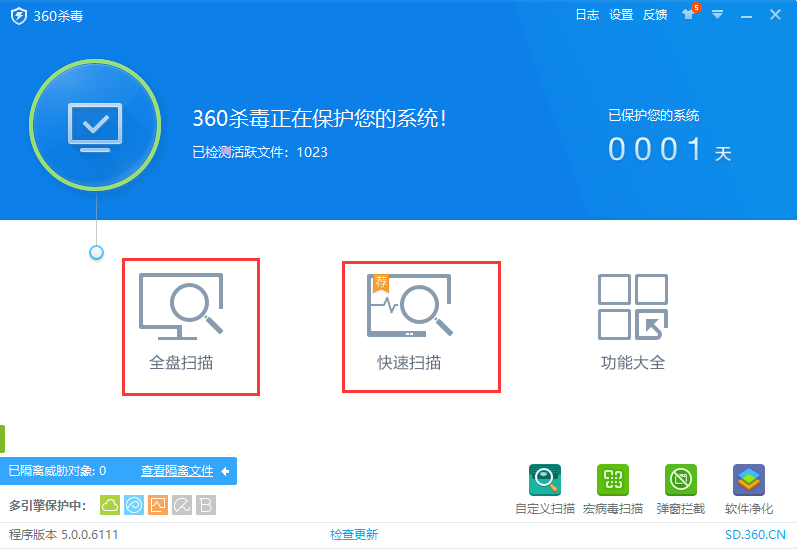
软件优势
-360云查杀引擎
扫描速度比传统杀毒引擎快10倍以上,不需要频繁升级木马库
-360启发式引擎
自动化地区分正常程序与非正常程序,快速定位感染病毒的文件
-小红伞本地引擎
采用高效的启发式扫描,准确检测和清除病毒数超160多万种
360杀毒win10运行特别慢解决办法
1、电脑卡的原因有很多,不一定是杀毒软件引起,先点击Ctrl+shift+esc 把任务管理器打开,看看是不是杀毒软件占用大量资源;
2、打开杀毒软件主界面,然后就点击右上角的设置选项;
3、杀毒软件云引擎其实都很好的,电脑处于联网状态,就能够把实时监控交给引擎处理,然后就取消本地引擎监控,这样可以很好的节省资源开销;
4、把监控级别设置到最低,监控文件的类型修改为监控程序和文档文件;
5、适当设置一下白名单,这样能够避免扫描,减少资源开销。完成设置之后,再点击确定就可以可保存设置;
360杀毒将u盘文件隔离了怎么恢复
1.打开360杀毒软件,在主界面的bai左下方会有隔离威胁对象数量的提示,我们点击“查看隔离区”进入360杀毒隔离区
2.没有看到蓝色的隔离提示条,其实是被隐藏了,需要鼠标指向这个区域才会弹出提示
3.在隔离内容中找到您需要恢复的文件,然后在左边将其勾选中,最后点击右下角的“恢复所选”,被隔离的文件将恢复到原来保存的路径中
网友评论
本类排名
本类推荐
- 1 360杀毒软件v7.0.0.1050B
- 2 小红伞杀毒软件v15.0.2201.2134
- 3 360安全卫士电脑版v13.0.0.2005m 官方正式版
- 4 360系统急救箱64位版v5.1.64.1266 官方版
- 5 mcafee avert stinger电脑版v12.2.0.205 最新版
- 6 symantec antivirus企业杀毒软件v10.0.0.359 官方版
- 7 eset smart security64位v10.0.390.0 官方版
- 8 360 incaseformat病毒专杀工具v3.0 官方版
- 9 金山贝壳木马专杀pc版v1.0 官方版
- 10 木马专家2020免费版v0701 正式版
装机必备
换一批- 聊天
- qq电脑版
- 微信电脑版
- yy语音
- skype
- 视频
- 腾讯视频
- 爱奇艺
- 优酷视频
- 芒果tv
- 剪辑
- 爱剪辑
- 剪映
- 会声会影
- adobe premiere
- 音乐
- qq音乐
- 网易云音乐
- 酷狗音乐
- 酷我音乐
- 浏览器
- 360浏览器
- 谷歌浏览器
- 火狐浏览器
- ie浏览器
- 办公
- 钉钉
- 企业微信
- wps
- office
- 输入法
- 搜狗输入法
- qq输入法
- 五笔输入法
- 讯飞输入法
- 压缩
- 360压缩
- winrar
- winzip
- 7z解压软件
- 翻译
- 谷歌翻译
- 百度翻译
- 金山翻译
- 英译汉软件
- 杀毒
- 360杀毒
- 360安全卫士
- 火绒软件
- 腾讯电脑管家
- p图
- 美图秀秀
- photoshop
- 光影魔术手
- lightroom
- 编程
- python
- c语言软件
- java开发工具
- vc6.0
- 网盘
- 百度网盘
- 阿里云盘
- 115网盘
- 天翼云盘
- 下载
- 迅雷
- qq旋风
- 电驴
- utorrent
- 证券
- 华泰证券
- 广发证券
- 方正证券
- 西南证券
- 邮箱
- qq邮箱
- outlook
- 阿里邮箱
- icloud
- 驱动
- 驱动精灵
- 驱动人生
- 网卡驱动
- 打印机驱动
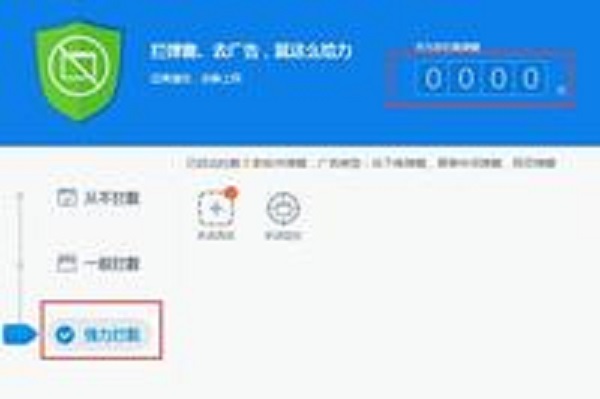
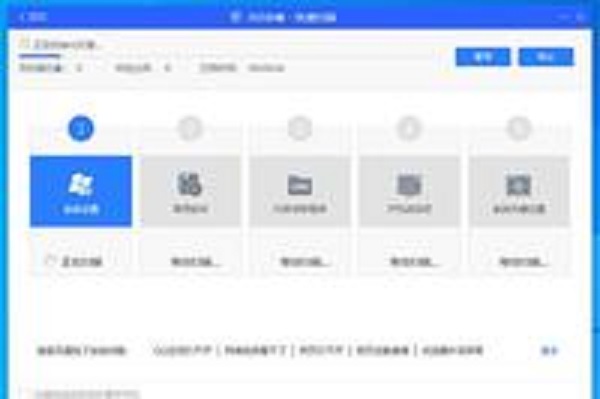
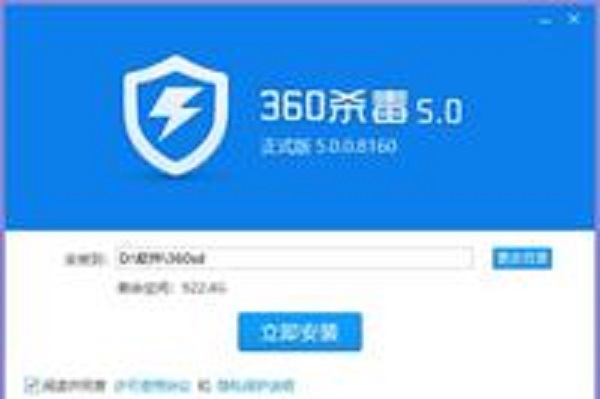
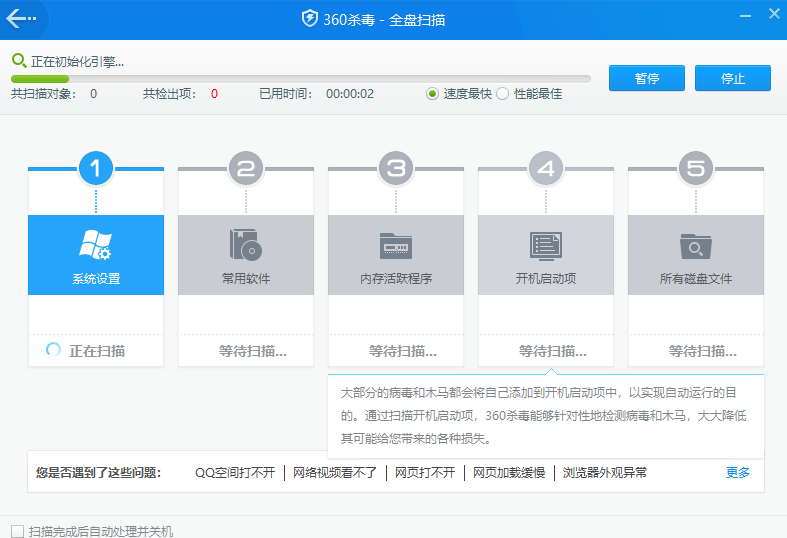



































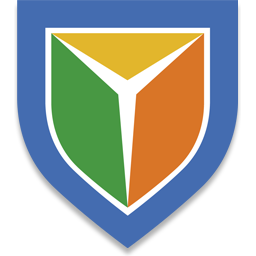
支持 (0 ) 回复